.jpg)
Bescherm jouw accounts met twee-factor-authenticatie
Cybersecurityis een term die we steeds vaker voorbij horen komen. IT-bedrijven en de overheid roepen op om accounts beter te beschermen tegen online-aanvallen. Een van de manieren om er voor te zorgen dat jouw online-accounts beter beschermd zijn is door gebruik te maken van twee-factor authenticatie.
Wat is twee-factor-authenticatie?
Twee-Factor-Authenticatiewerkt met twee middelen: iets dat je kent (een wachtwoord of pincode) en iets dat je hebt (jouw device). Je logt in met je wachtwoord en ontvang je een codevia sms op je mobiele telefoon.
Dit is niet hetzelfde als twee -stapsverificatie (2SV). Hierbij voer je een wachtwoord in en beantwoord je een beveiligingsvraag. Hoewel deze manier van beveiligen beter is dan enkel een wachtwoord, biedt het niet de bescherming die 2FA biedt. Een hacker kan het antwoord op jouw beveiligingsvraag met hackingsoftware achterhalen. Doordat je met 2FA altijd een fysiek device nodig hebt om in te loggen, moet een hacker niet alleen jouw wachtwoord achterhalen maar ook toegang hebben tot jouw tweede device.
Naast deze 2FAis het gebruiken van een sterk wachtwoord ook belangrijk. In dit artikel lees je meer over hoe je een sterk wachtwoord kunt verzinnen, en onthouden.
2FA instellen
2FA op Windows 10
2FA op Windows 10 instellen kun via je Microsoft-account. Je kunt kiezen om een e-mailadres, een telefoonnummer of de speciale Authenticator-app van Microsoft te gebruiken.
1. Ga naar de Beveiligingsinstellingen en meld je aan met je Microsoft-account.
2. Klik onder het kopje ‘Extrabeveiliging’ bij de optie Verificatie in twee stappen op Inschakelen.
3. Volg de aanwijzingen om het installatieproces te voltooien.
MacOS
1. Ga naar Systeemvoorkeuren in het Apple-menu en selecteer je Apple ID.
2. Ga naar Wachtwoord en beveiliging.
3. Klik op Steltwee-factor-authenticatie in.
iOS
1. Ga naar Instellingen.
2. Tik op Wachtwoord en beveiliging.
3. Tik op Zet twee-factor-authenticatie aan.
Voer het telefoonnummer in van het toestel die je als verificatie-apparaat wilt gebruiken. Apple zal je per sms of belletje een code sturen (afhankelijk van je voorkeur). Wanneer je het nummer hebt geverifieerd is het installatieproces voltooid. De code die je ontvangt via SMS voer je in op het scherm. Wanneer je voor een belletje kiest toets je een teken in om het verificatieproces te voltooien.
2FA op Google
Let op: Google gebruikt de term “Verificatie in 2 stappen”. Het gaat hierbij wel om twee factor authenticatie.
1. Log in bij Google, ga naar het menu en kies voor Account.
2. Kies voor Beveiliging.
3. Zet onder het kopje ‘Inloggen bij Google’ de optie Verificatie in 2 stappen aan.
Veilig online
Door dit eenvoudige verificatieproces te implementeren beveilig je jouw accounts voor onbevoegde toegang. Wil je meer weten over hoe je jouw accounts veilig kunt houden? Neem contact op met een van onze cybersecurity experts.
Lees ook
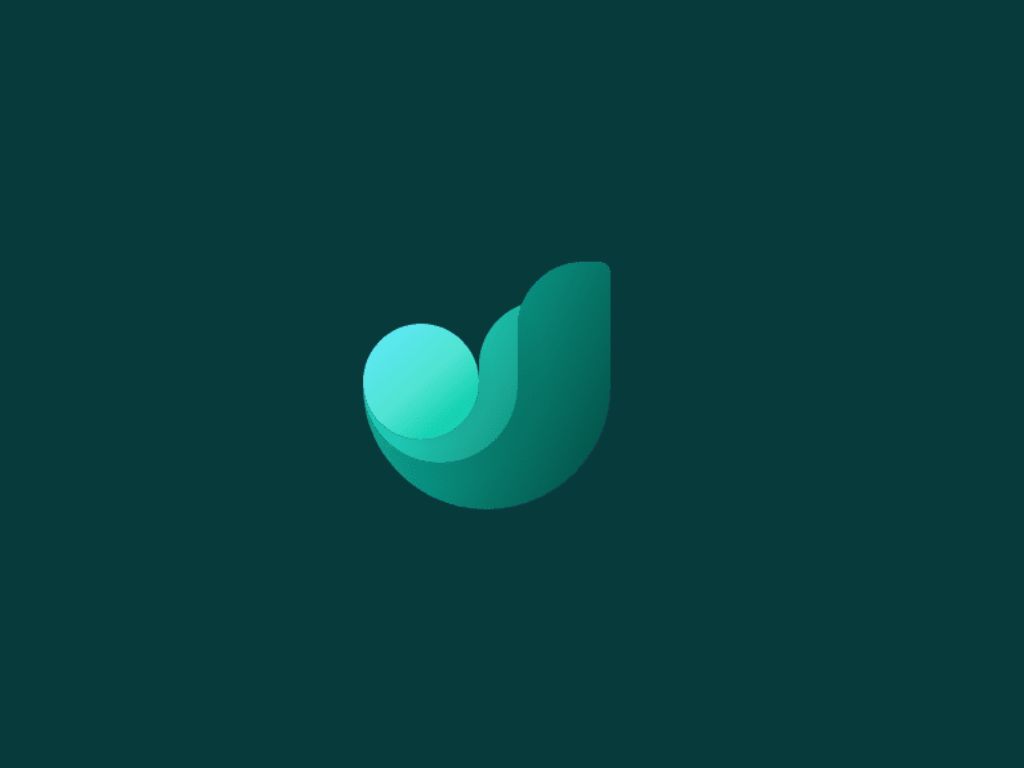
In deze blog lees je over goal-tracking in Microsoft Teams met Viva Goals.
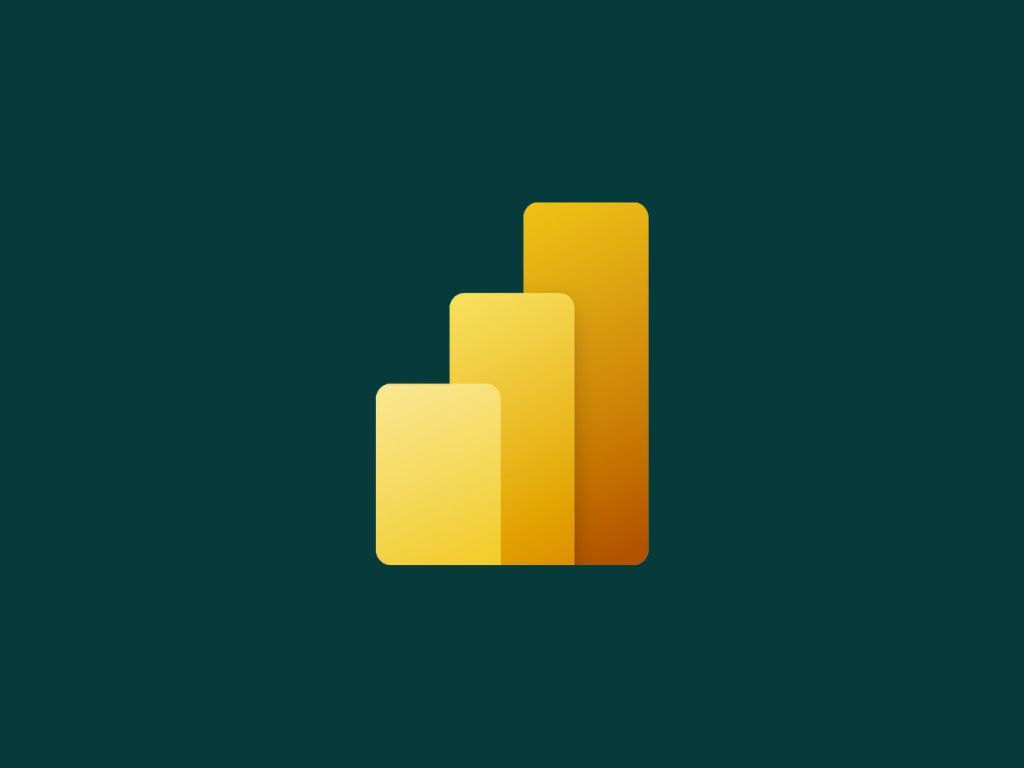
In deze blog zullen we ontdekken hoe Power BI-dashboards kunnen bijdragen aan het creëren van overzichtelijke doelen.
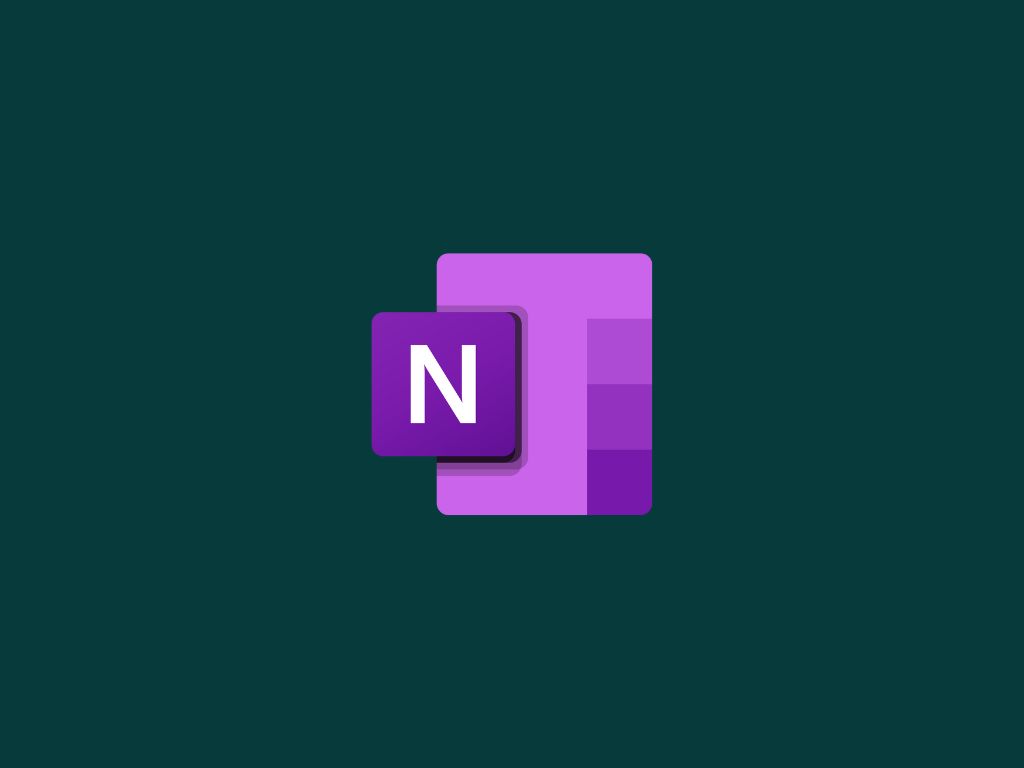
In dit artikel lichten we toe wat One Note is en hoe je deze applicatie kunt inzetten om productiever te werken.







